授权类型
| 单用户授权 | 温馨提示 |
|---|---|
| 可激活一用户 3 台设备 | 如需激活更多台设备,可按需购买多件 |
授权详情
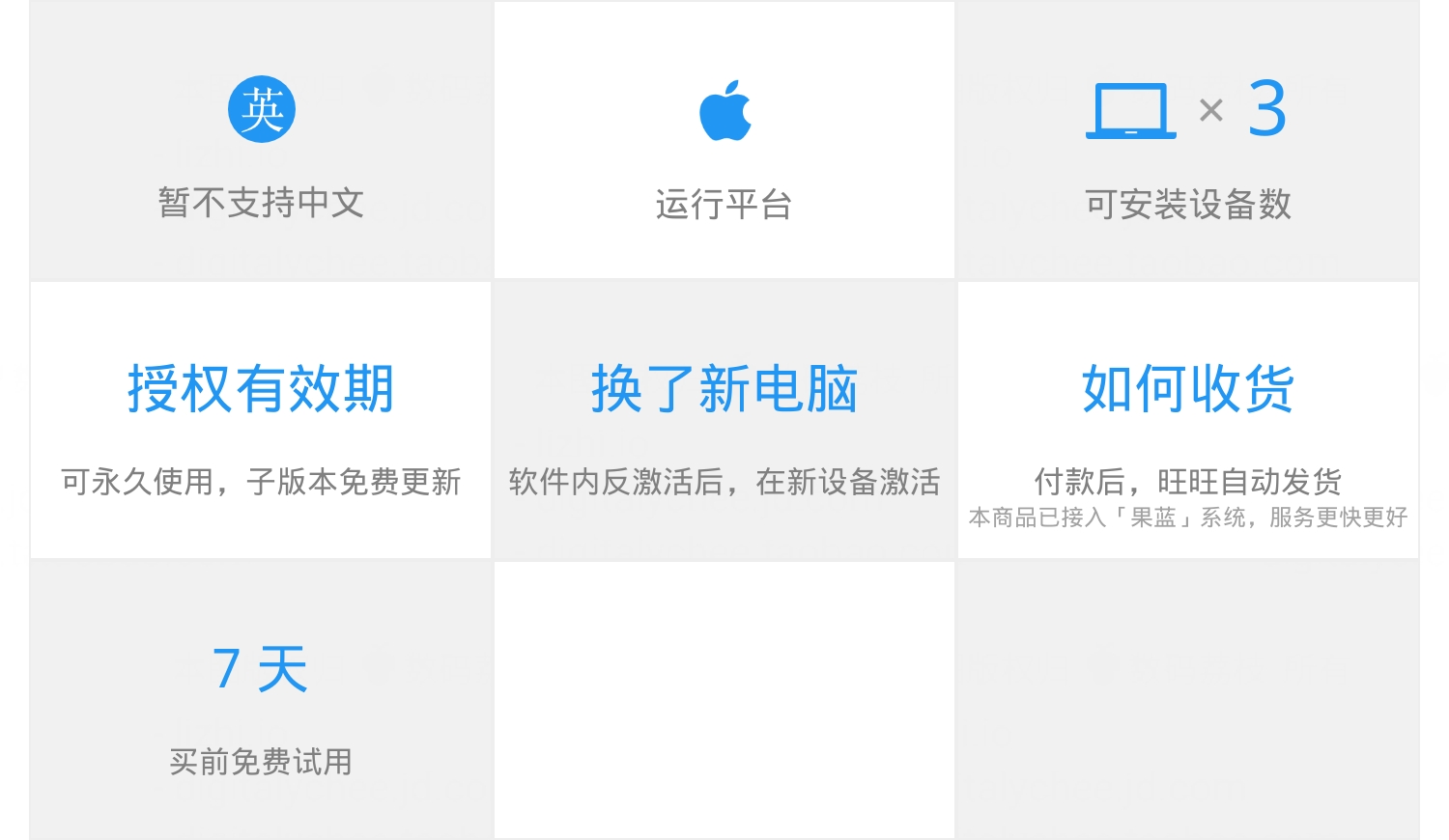
软件下载
整合了官方下载地址 & 国内高速下载地址
https://dl.lizhi.shop/sanedesk
软件介绍
桌面一直都是最方便的文件存放位置,久而久之就会被各种文档、图片、临时笔记挤满。要从如此多的文件中一眼找到所需要的可不是一件容易事。
SaneDesk 是一款能够将桌面文件打理得井井有条的实用工具,分门别类地将所有桌面文档放在不同的工作区 (Workspace) 进行管理,比如办公时才会用到的文件,可以统一放入「办公」工作区,而「私人」工作区中则不妨放入而日常娱乐的文件。每个工作区之间相互独立。
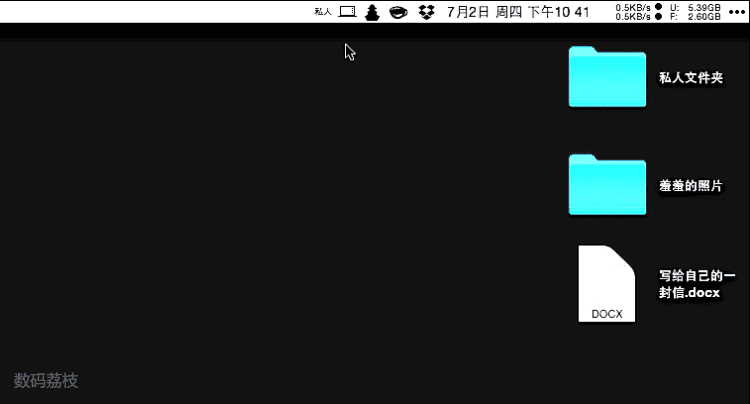
简单智能的文件管理
SaneDesk 创建无数个桌面 Workspace,并自定义其命名,或选择「Change Menu Order」对各个工作区进行排序
软件可以快速且方便地对所有文件进行分类。比如,当需要将文件从「办公」工作区移动到「私人」工作区时,只需先激活「办公」工作区,然后将该文件移动到 SaneDesk 的状态栏图标,即可选择需要移动的位置。这种方法同样适用于多选文件、文件夹。
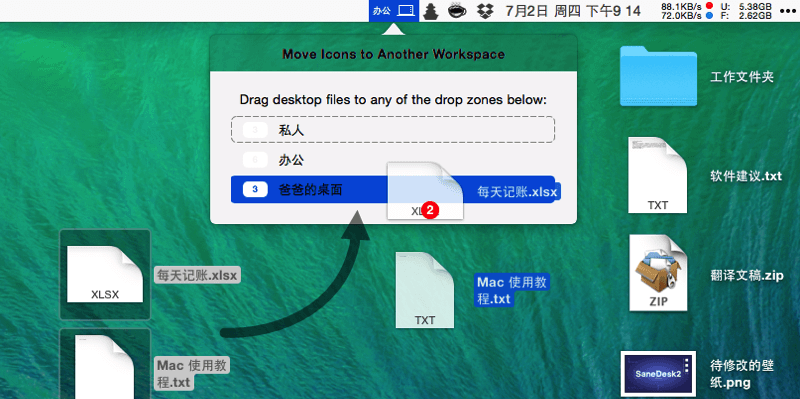
优秀的快捷键控制
SaneDesk 可以为几乎所有动作创建快捷键,比如跳转到某个指定工作区、迅速显示所有文件、编辑当前工作区等等。用户可以创建属于自己的快捷键风格。
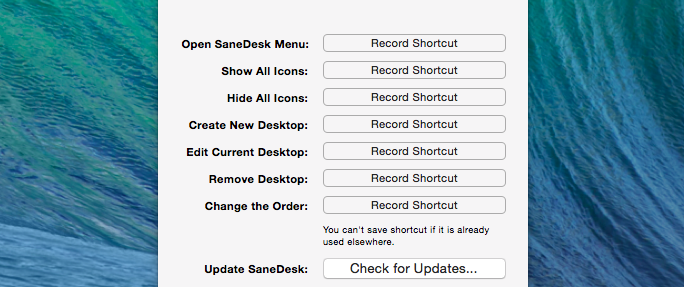
为不同的工作区设置不同的壁纸
SaneDesk 在细节方面下足了功夫,可以为不同工作区设置不同的壁纸,以此更好地区分彼此。在 SaneDesk 设置中勾选「Handle Background」选项,即可在每个工作区的编辑菜单中挑选适合的壁纸。
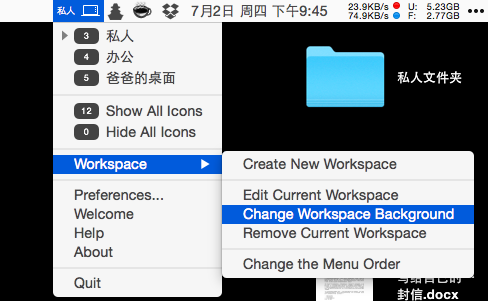
使用教程
SaneDesk 是一款界面直观、操作简单的桌面文件管理工具,几乎没有使用方面的困难。如果您需要进一步了解软件,可通过下方链接地址访问官方网站。
官方网站
注册向导
当您收到授权邮件后,可通过以下步骤激活您的软件。
一、启动软件,点击菜单栏图标「About」选项:
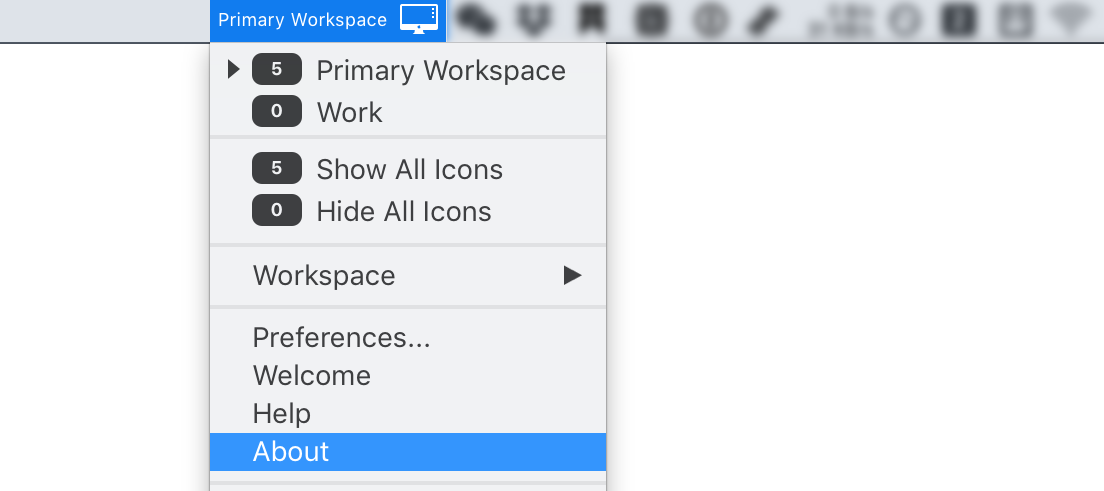
二、在弹出窗口中点击下方的「Activate or Buy SaneDesk License」按钮:
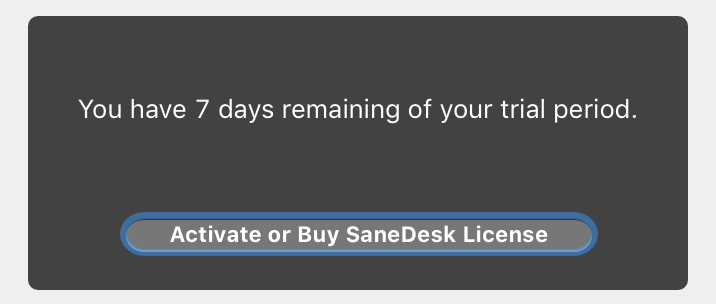
三、在输入框内,依次输入授权邮件中的邮箱、激活码,最后点击「Activate License」按钮,完成激活。
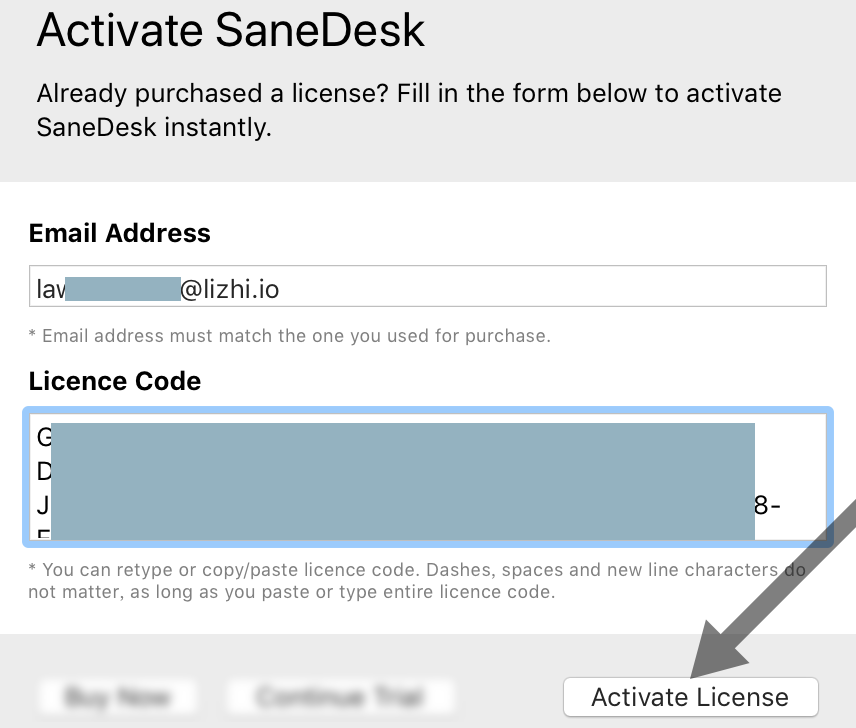
常见问题
一、SaneDesk 可以用在非桌面文件吗?
不能,软件只适用于 macOS 的「桌面」文件夹,可以将其他文件放入桌面以进行管理。
二、如果我还有其他问题,怎么办?
您可以直接联系咨询我们。或者您可以通过下方邮箱地址访问官方支持页面,填写问题后发送,开发商会为您答复解决。
官方支持页面

 购物车 (
购物车 (


















